下载
codeblocks官网。


往下找,下载带 mingw 版本的最新版,写本篇博客时是20.03版。点击下载后会弹出一个新页面,不用管,下载任务已经开始了。

安装过程就不赘述了,一直点 next 就好,然后自己制定一下安装路径。
初始设置
下载安装后打开,会出现如下提示:

意思是 codeblocks 不是你默认的打开 C/C++ 的应用,是否想设置其为默认应用。第一个是不设,第二个是不设但下次启动再问你一次,第三个是设置为所有 C/C++ 文件的默认打开应用。最后一个是设为所有可支持类型的默认打开应用。勾选第三个就好。
然后依次点击Setting→Compiler→Globalcompilersettings→Toolchainexecutables→Auto?detectSetting \to Compiler \to Global compiler settings \to Toolchain executables \to Auto-detectSetting→Compiler→Globalcompilersettings→Toolchainexecutables→Auto?detect。

该步是为了设置 MinGW 的路径,找到你安装 codeblocks 的文件夹,勾选 MinGW,点右下角 OK 即可。
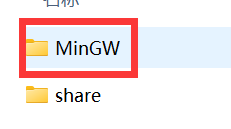
可能会出现的问题
目前来说,我每次重装 codeblocks 后容易出现的就这一个问题:‘SpellChecker\th_en_US.idx’。可以参考这篇博客的解决方法。
主题的切换
在 C:\Users\Administrator\AppData\Roaming\CodeBlocks下找到主题文件 default.conf。仔细注意路径,每个人的不同应该是在 Administrator 那一步,点进既不是“Default”也不是“公用”的那个文件夹。先备份一下 default.conf 副本,找不到主题文件就关掉 codeblocks 从桌面快捷方式再进一次。下载复制粘贴即可。
链接:https://pan.baidu.com/s/1UmBPf_I9hcXH7GLREEZ27w
提取码:void
最后打开codeblocks,依次点击 Setting→Editor→SyntaxhighlightingSetting \to Editor \to Syntax highlightingSetting→Editor→Syntaxhighlighting,在 Colour theme 处即可设置主题。

希望本篇博客能对你有所帮助,也希望看官能动动小手点个赞哟~~。